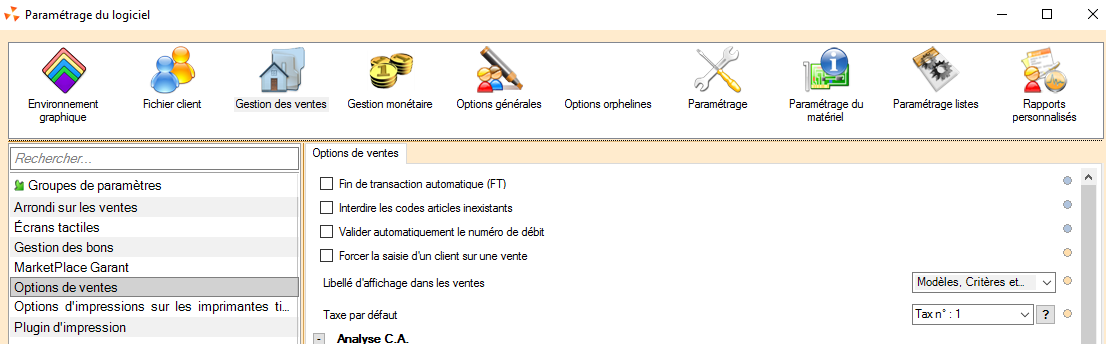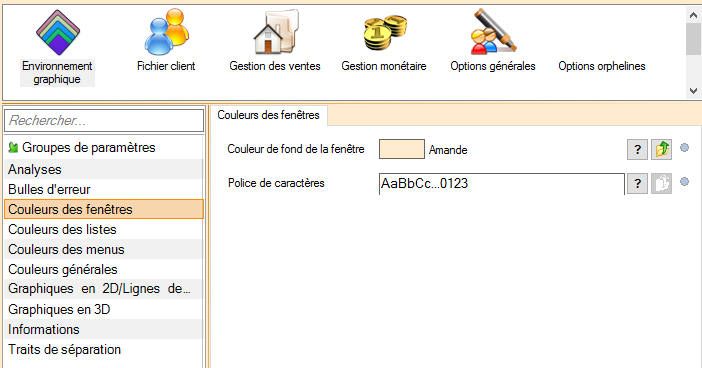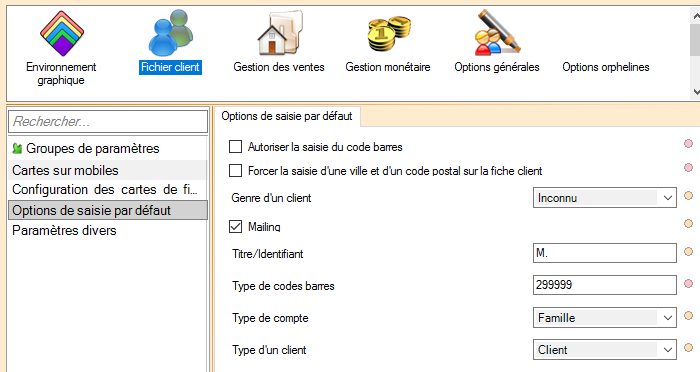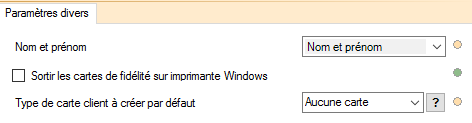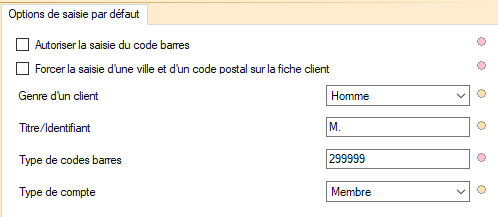NF13517 — Paramètres
Voir la carte de la fonctionnalité : A classer
Les paramètres sont répartis en catégorie, et segmentés ensuite en grands groupes avant d'être présentés, ce qui facilite la démarche intellectuelle et visuelle nécessaire pour les retrouver facilement.
Des poinçons de différentes couleurs ont été ajoutés sur la partie droite des paramètres pour signaler si tel ou tel paramètre est enregistré :
- blanc navaro : pour le service de réplication en cours,
- violet délavé : pour ce profil, sur ce service de réplication,
- bleu acier léger : pour ce profil,
- vert maritime sombre : pour cette machine,
- rose léger : pour la base entière (tous les services de réplication et tous les profils)
Une aide contextuelle vous donne la signification en toutes lettres quand vous arrêtez le curseur souris sur le poinçon.
Environnement graphique
Fichier client
Paramètres divers
Nom et prénom
Sortir les cartes de fidélité sur imprimante Windows
Cette option permet d'éditer des cartes de fidélité en rapports personnalisés sur imprimante Windows, définissable directement dans chaque définition d'étiquettes.
Veuillez consulter la page Carte de fidélité sur imprimante Windows pour plus d'informations.
Type de carte client à créer par défaut : sélectionner le type de carte de fidélité par défaut
Options de saisie par défaut
Configuration des cartes de fidélité PEEBLE
Cette fonctionnalité permet d'éditer les cartes de fidélité client directement sur les imprimantes de type Peeble.
Installation imprimante
- Installer les polices codes barre de Polaris
- Installer le driver de l'imprimante via 'Ajout d'imprimante' et sur les postes en partage d'imprimante réseau, en tant qu'imprimante partagée.
Paramétrage PEEBLE
- Nom de l'imprimante sur lequel sortir les cartes :
- Si l'imprimante est locale (branchée directement sur le PC), le nom attendu de l'imprimante est son nom exact dans la liste des imprimantes.
- S'il s'agit d'une imprimante réseau partagée, renseigner \\Nom de l'ordinateur source\Nom partagé de l'imprimante (et non, nom réel) soit par exemple "\\ORDI-A\PEEBLE"
- Positions :
- Les positions sont des coordonnées (top, left, width, height).
- Cocher Sortir les cartes de fidélité sur imprimante Peeble
Exemple de paramétrage :
Activer Imprimante Eltron pour clients
NB : Pour l'instant, c'est un addon sur la fonction de sortie de carte de fidélité sur Eltron. Il est donc nécessaire d'avoir une imprimante Eltron activée pour l'impression des cartes de fidélité dans la section Paramètres. Peu importe si cette Eltron n'est que fictive (usb c'est parfait dans ce cas)
- Aller au menu Système > Paramétrages > Paramétrage du matériel > Imprimante Eltron ou Zébra
- Cocher 'Etiquettes clients sur Eltron'
- Port imprimante : sélection "Port USB"
Exemple d'étiquette :